ps调出外景MM图片柔和的中性暖色调
2022-12-25 21:09:48
来源/作者: /
己有:18人学习过
4、按Ctrl+ Alt + Shift + 2 调出高光选区,新建一个图层填充黄灰色:#CFC5BB,确定后把图层不透明度改为:40%,效果如下图。这一步降低高光亮度。

<图8>
5、创建曲线调整图层,对蓝色进行调整,参数设置如图9,效果如图10。这一步增加暗部蓝色。
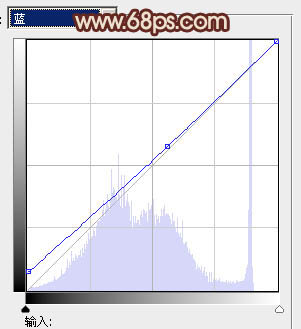
<图9>

<图10>
6、创建色彩平衡调整图层,对阴影、中间调、高光进行调整,参数设置如图11- 13,效果如图14。这一步增加高光部分的淡黄色。

<图11>
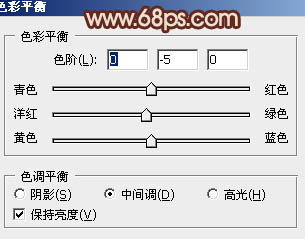
<图12>
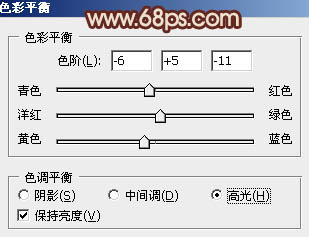
<图13>
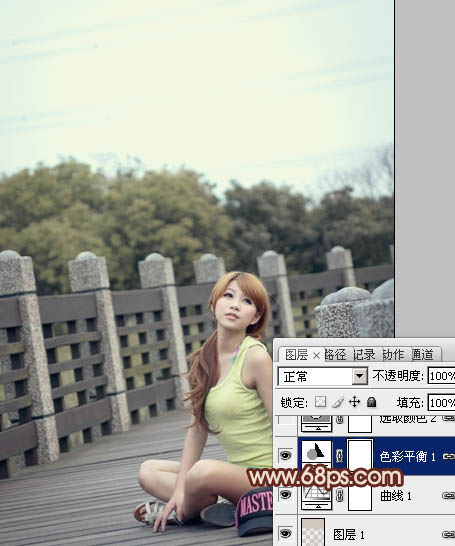
<图14>
7、创建可选颜色调整图层,对红、白、黑进行调整,参数设置如图15- 17,效果如图18。这一步增加图片的红色。
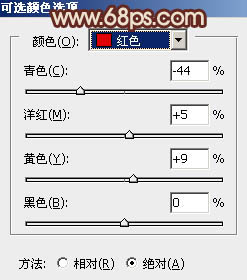
<图15>
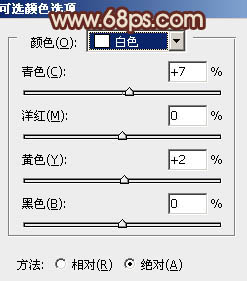
<图16>
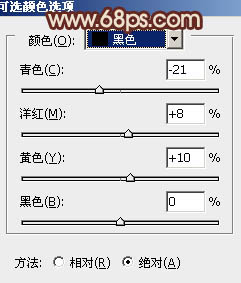
<图17>

<图18>
上一篇:ps调质感中性色教程


![[非主流PS教程] 非主流图片制作教](https://img.lvups.com/d/file/titlepic/2022/12/25/ezubq003eyi.jpg)
![[非主流PS教程] 非主流ps教程:非主](https://img.lvups.com/d/file/titlepic/2022/12/25/rkudu2pcc44.jpg)
























